Google Photos: Πώς να ενεργοποιήσετε και να χρησιμοποιήσετε την αναγνώριση των προσώπων?, Πώς να κάνετε μια ανεστραμμένη αναζήτηση εικόνων στο Google?
Αναγνώριση φωτογραφιών Google
Μπορείτε έτσι να αποκτήσετε το όνομα ενός ζώου ή ενός αναγνωρίσιμου αντικειμένου που λαμβάνεται στη φωτογραφία. Στο Android, όπως στο iPhone, το Google Lens είναι προσβάσιμο από την εφαρμογή Google.
Google Photos: Πώς να ενεργοποιήσετε και να χρησιμοποιήσετε την αναγνώριση των προσώπων ?
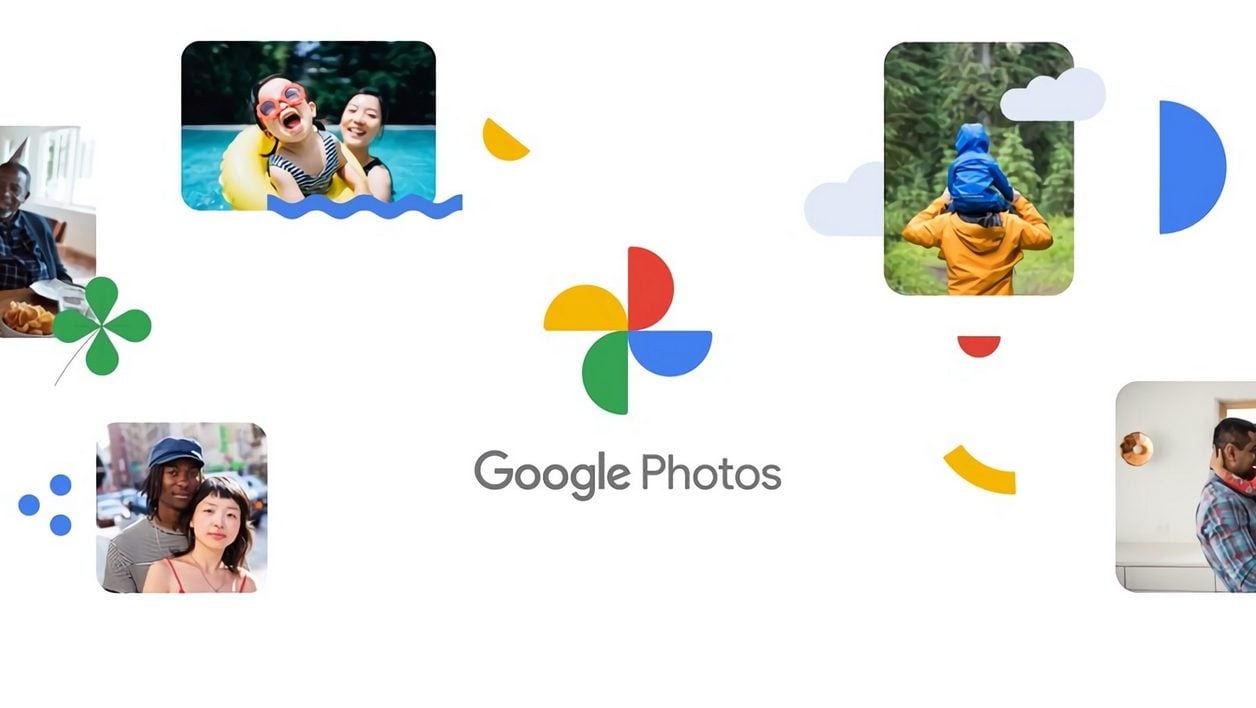

Ενεργοποιήστε τη λειτουργία αναγνώρισης προσώπου στη βιβλιοθήκη φωτογραφιών της Google για να βρείτε πιο εύκολα φωτογραφίες των αγαπημένων σας.
Εάν χρησιμοποιείτε το Google Photos για να διαχειριστείτε τις φωτογραφίες σας, δεν έχετε υπηρεσία Google, ενισχυμένη με τεχνητή νοημοσύνη, σας επιτρέπει να αναζητήσετε εύκολα φωτογραφίες εισάγοντας ονόματα αντικειμένων, φρούτα λαχανικών κλπ., ή εξαγάγετε κείμενο που περιέχεται σε μια εικόνα για να το χρησιμοποιήσετε σε άλλη εφαρμογή χάρη στο φακό Google. Αλλά η Google Photos είναι επίσης σε θέση να αναγνωρίσει πρόσωπα και ζώα.
Απενεργοποιημένη από προεπιλογή, η αναγνώριση των προσώπων είναι ωστόσο εξαιρετικά πρακτική για να βρείτε εύκολα τις φωτογραφίες των αγαπημένων σας στη μέση των χιλιάδων πυροβολισμών που αποθηκεύονται στη βιβλιοθήκη σας. Μάθετε πώς να το ενεργοποιήσετε και πώς να το χρησιμοποιήσετε για να το επωφεληθείτε πλήρως, από την έκδοση Web ή την εφαρμογή iOS ή Android.
Για να ανακαλύψετε επίσης σε βίντεο:
1. Ενεργοποιήστε την αναγνώριση των προσώπων
Εάν δεν έχετε ήδη γίνει, μεταβείτε στο Google Photos, πατήστε το κύριο μενού και εισαγάγετε το Ρυθμίσεις φωτογραφιών Google. Στη συνέχεια, εισαγάγετε το μενού Συγκεντρώστε παρόμοια πρόσωπα και ενεργοποιήστε το Ομαδοποίηση προσώπου.
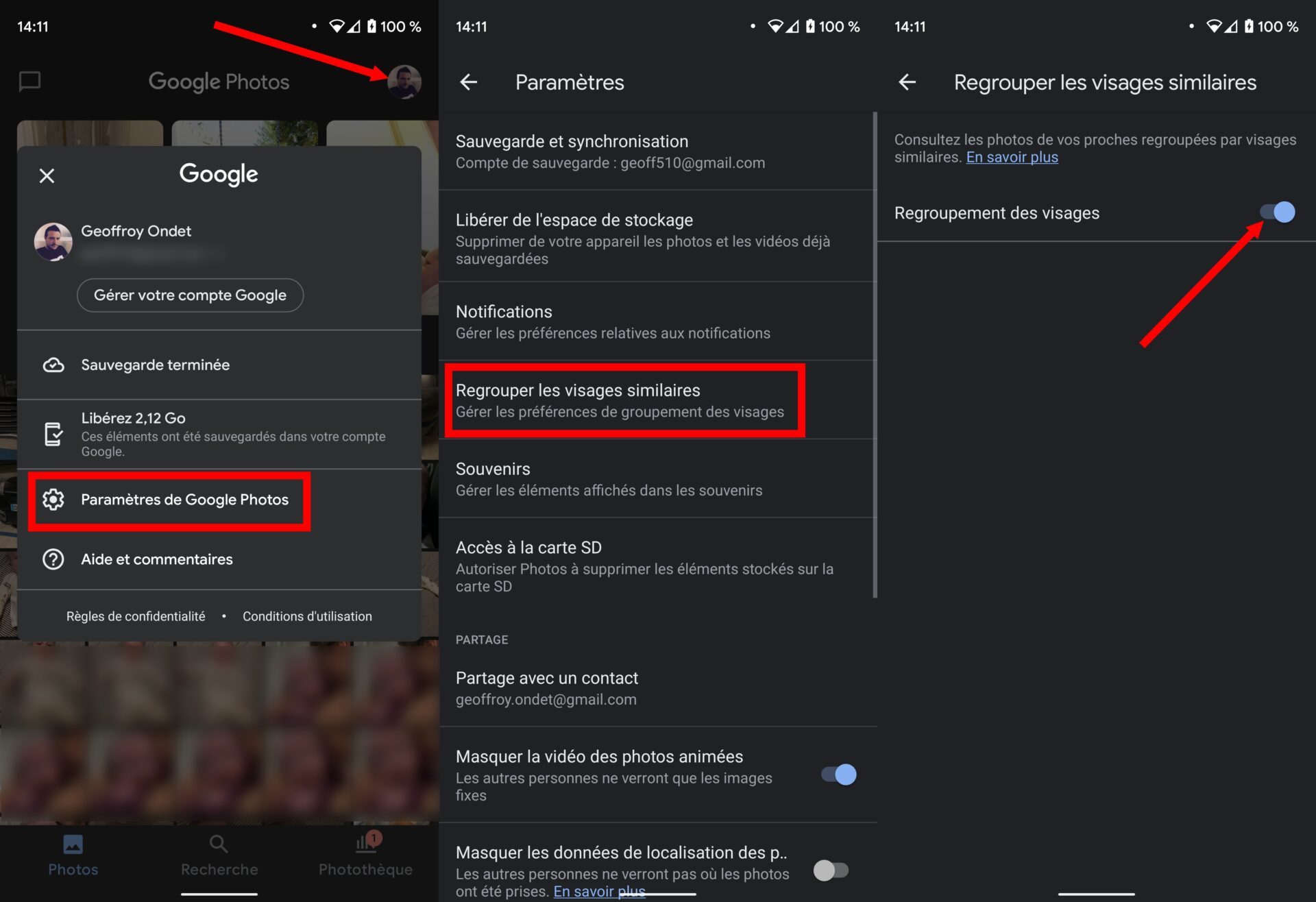
Από εκεί, οι φωτογραφίες Google θα πρέπει να αρχίσουν να εργάζονται για να ταξινομήσουν αυτόματα τις φωτογραφίες σύμφωνα με τα πρόσωπα εκεί. Εάν η λειτουργία ενεργοποιηθεί για πρώτη φορά και η βιβλιοθήκη φωτογραφιών σας είναι σημαντική, περιμένετε λίγες ώρες ή ακόμα και λίγες μέρες, ενώ η πλατφόρμα συγκεντρώνει τις φωτογραφίες πραγματοποιώντας μια ταξινόμηση από πρόσωπα. Όταν θα αποθηκευτούν νέες εικόνες στην υπηρεσία, η αναγνώριση των προσώπων θα εφαρμοστεί αυτόματα εκεί.
2. Πρόσβαση στις φωτογραφίες με πρόσωπο
Για να βρείτε τις εικόνες που ταξινομούνται σύμφωνα με το πρόσωπο, μεταβείτε στην καρτέλα αφιερωμένη στο Ερευνα. Στην κορυφή της οθόνης ομαδοποιούνται Ανθρωποι των οποίων τα πρόσωπα έχουν εντοπιστεί. Μπορείτε να τα μετακινήσετε προς τα αριστερά ή να αποκτήσετε πρόσβαση σε όλα τα πρόσωπα που ανιχνεύονται πατώντας Προβολή όλων.
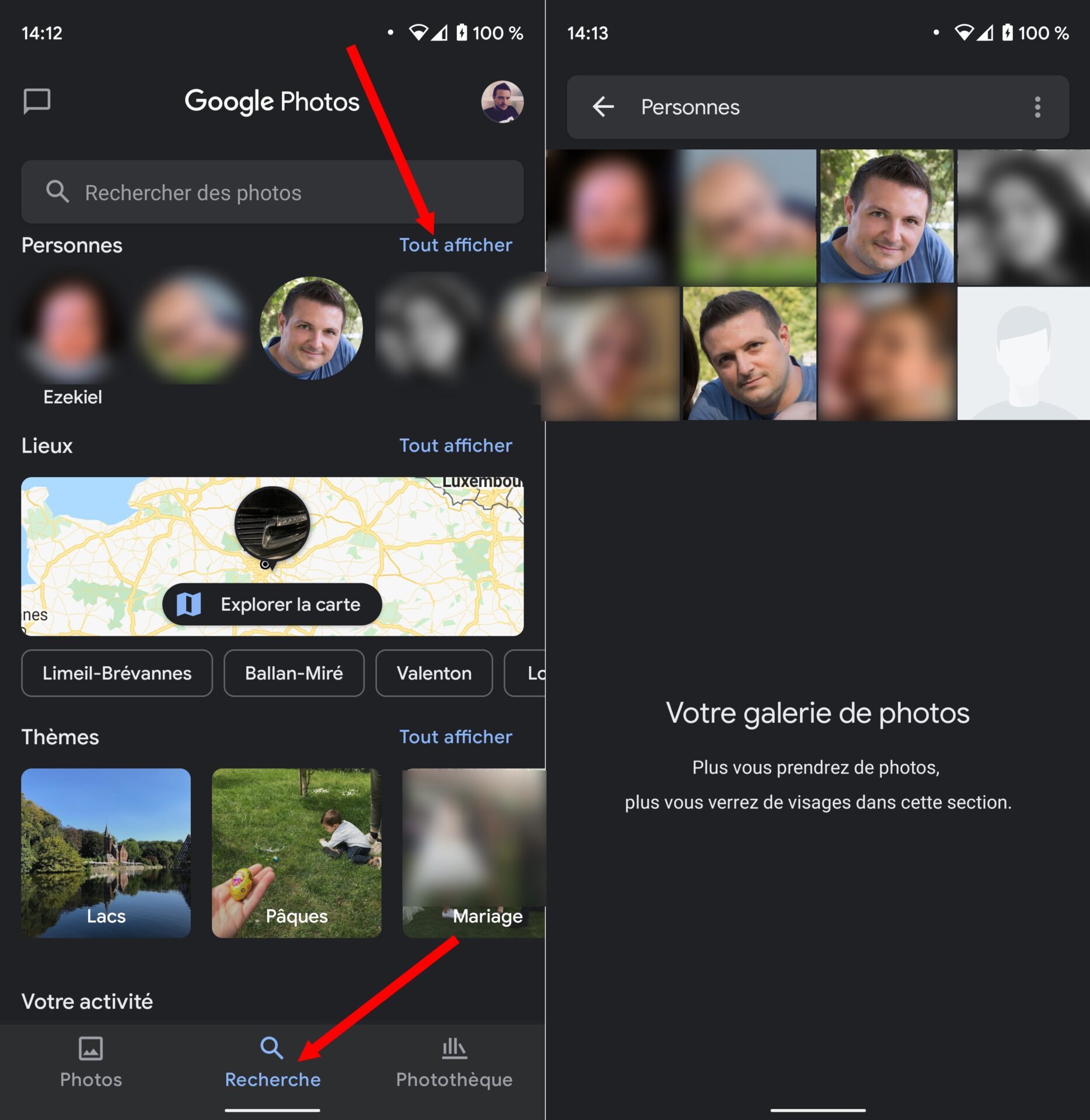
3. Προσδιορίστε τα πρόσωπα και βελτιώστε την αναγνώριση
Για κάθε πρόσωπο, είναι δυνατόν να ενημερωθείτε το όνομα του ατόμου. Για να το κάνετε αυτό, πατήστε ένα πρόσωπο στη συνέχεια στην κορυφή της λίστας φωτογραφιών στις οποίες έχει εντοπιστεί το πρόσωπο, πατήστε Προσθέστε ένα όνομα.
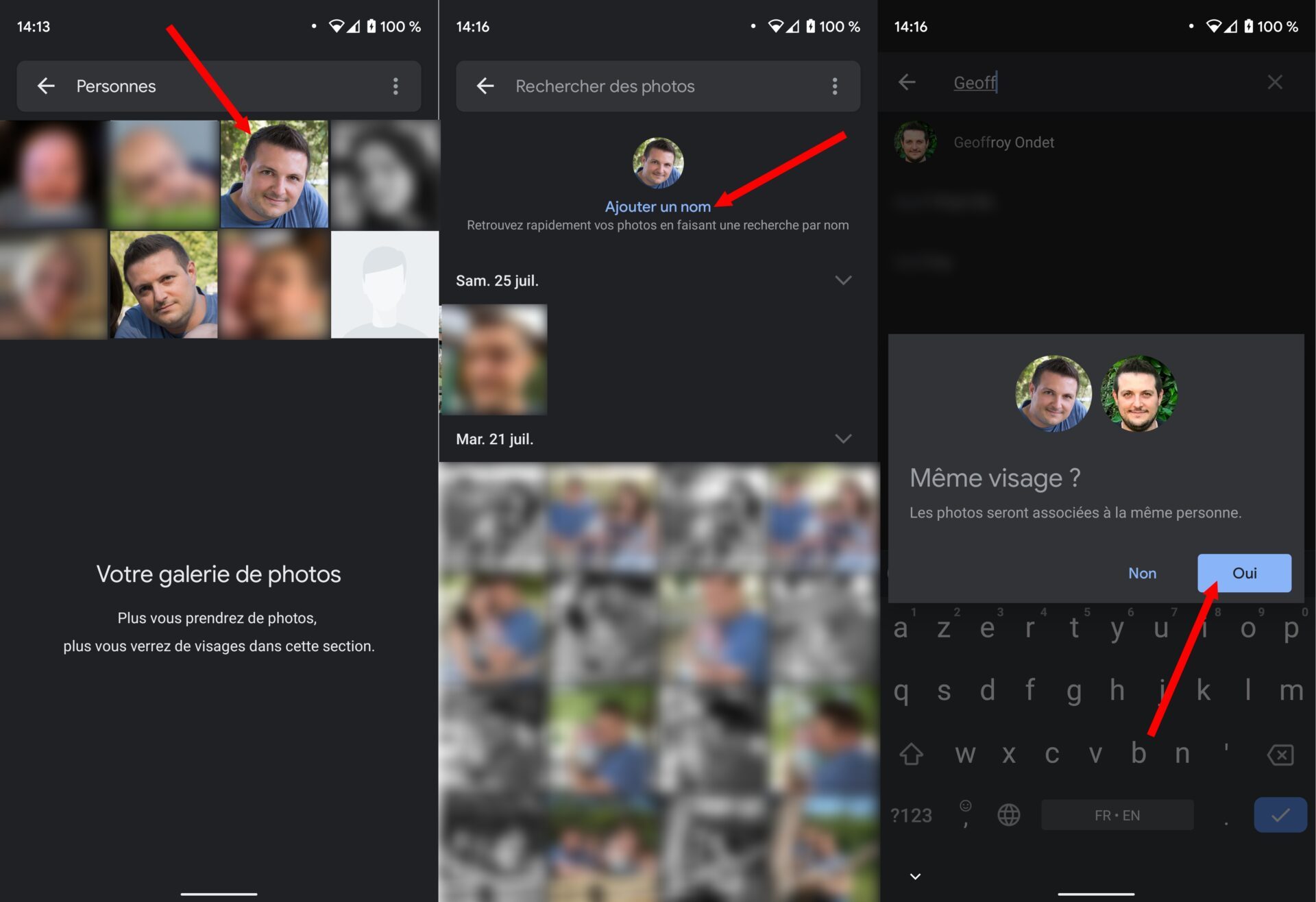
Εάν έχετε ήδη εντοπίσει το άτομο, το Google Photos θα σας ζητήσει να επιβεβαιώσετε εάν είναι το ίδιο πρόσωπο, προκειμένου να συσχετίσετε τις νέες φωτογραφίες. Επομένως, θα βοηθήσετε την τεχνητή νοημοσύνη να βελτιώσετε την αναγνώριση των προσώπων σε μελλοντικές εικόνες που έχουν φορτωθεί στην εφαρμογή.
4. Εμφάνιση ή μάσκα άτομα
Είναι πολύ πιθανό ότι έχετε στη βιβλιοθήκη σας φωτογραφίες ανθρώπων των οποίων το πρόσωπο δεν θέλετε απαραίτητα να δείτε μόλις ανοίξετε το Google Photos. Για να αποφευχθεί αυτό, είναι δυνατό να κρύψετε ανθρώπους (ή να εμφανίσετε περισσότερα, όπως επιθυμείτε).
Για να το κάνετε αυτό, μεταβείτε στην καρτέλα Ερευνα από τις φωτογραφίες Google, στη συνέχεια στην ενότητα Ανθρωποι, Πιέζω Προβολή όλων. Στη συνέχεια, πατήστε το κουμπί επιλογής, που αντιπροσωπεύεται από τρία μικρά σημεία και επιλέξτε από Απόκρυψη και εμφάνιση ατόμων.
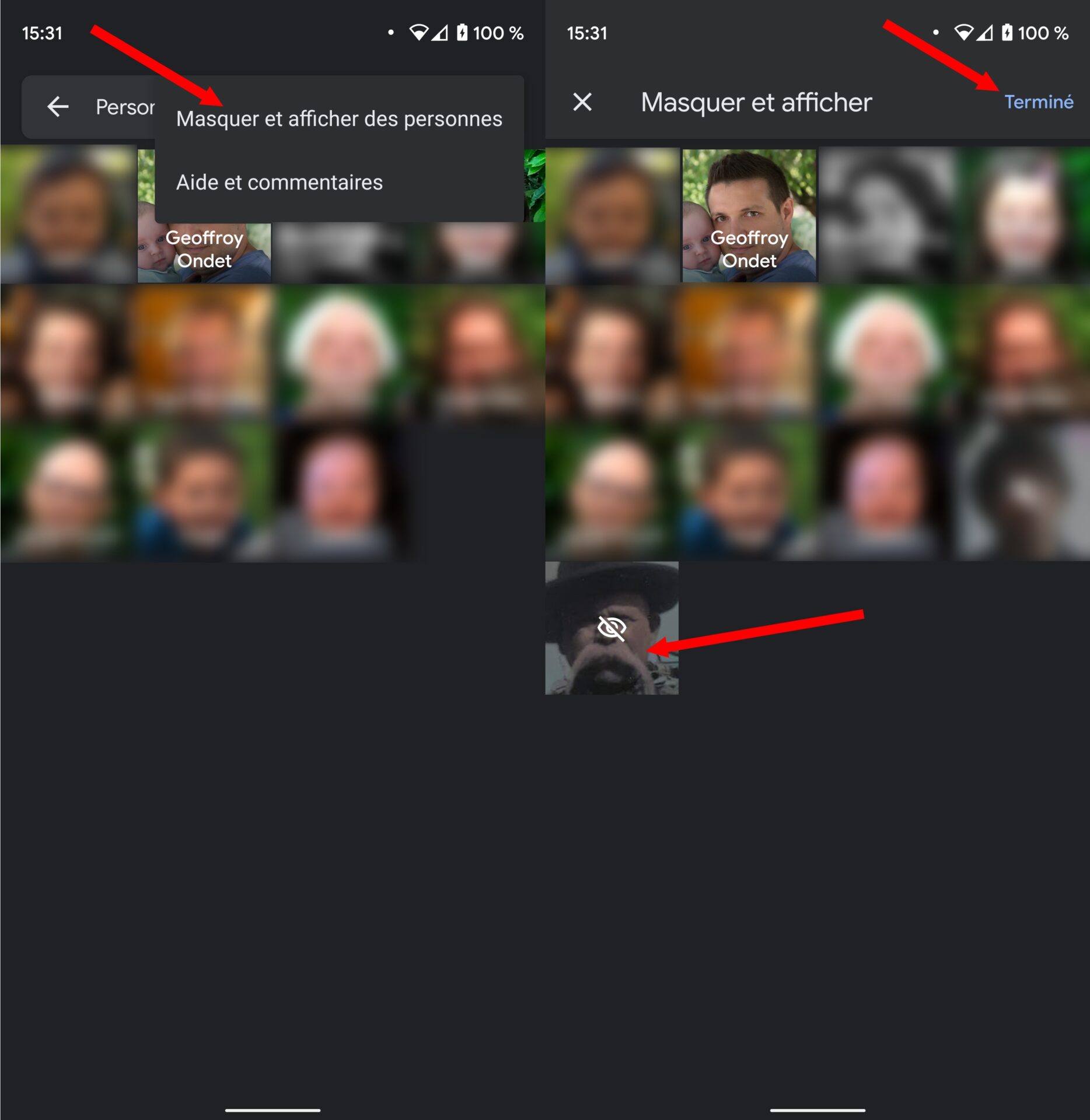
Μπορείτε, από εδώ, να επιλέξετε να εμφανίσετε ή να αποκρύψετε τα πρόσωπα που αναγνωρίζονται στην εφαρμογή, αλλά και να εκμεταλλευτείτε την ευκαιρία να βελτιώσετε την τεχνητή νοημοσύνη της Google προσθέτοντας νέες εικόνες σε ένα πρόσωπο που έχει ήδη αναγνωριστεί στην εφαρμογή.
5. Διαγραφή φωτογραφιών από τα αποτελέσματα
Προσπαθώντας να αναγνωρίσετε πρόσωπα, οι φωτογραφίες Google μπορεί να κάνουν μερικά λάθη. Εάν εντοπίσετε μία ή περισσότερες εικόνες που δεν αντιστοιχούν στο πρόσωπο με το οποίο σχετίζονται, επιλέξτε τις φωτογραφίες, πατήστε το κουμπί επιλογής που αντιπροσωπεύεται από τα τρία μικρά σημεία και επιλέξτε Ανάληψη αποτελεσμάτων.
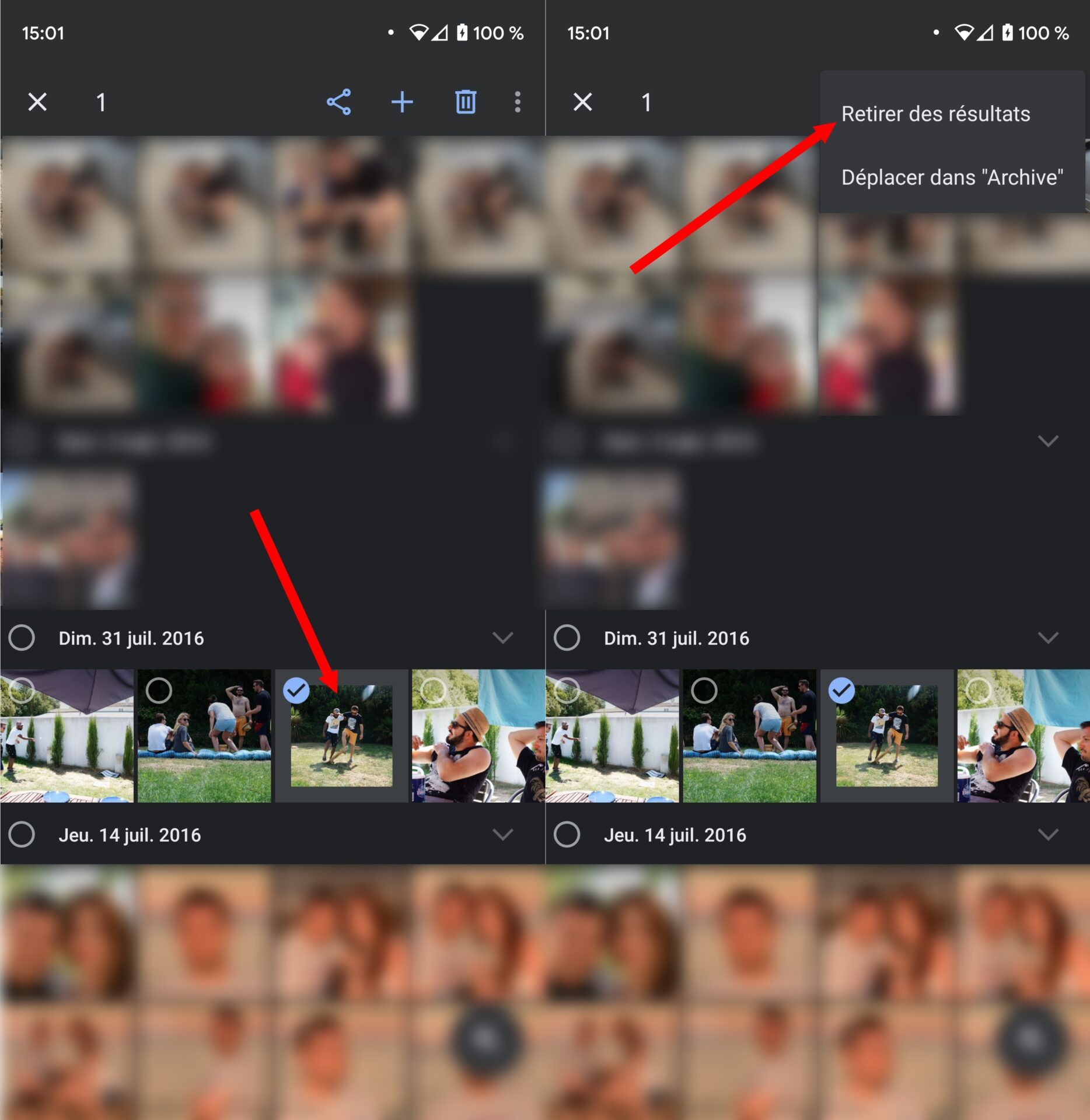
Μην διστάσετε να επαναλάβετε κάθε μία από τις επιχειρήσεις από καιρό σε καιρό για να επικυρώσετε νέες φωτογραφίες που σχετίζονται με πρόσωπα που είναι ήδη γνωστά, έτσι ώστε η αναγνώριση των προσώπων της Google Photos βελτιώνεται και συνδέει αυτόματα περισσότερες φωτογραφίες με καλά πρόσωπα.
Πώς να κάνετε μια ανεστραμμένη αναζήτηση εικόνων στο Google ?
Η αναζήτηση ανάστροφης εικόνας που ονομάζεται επίσης η Research Image είναι η αναζήτηση στον ιστό χρησιμοποιώντας μια εικόνα. Όλοι γνωρίζουν την αρχή της έρευνας λέξεων -κλειδιών στο Google, αλλά είναι επίσης δυνατή η εύρεση πληροφοριών στο Διαδίκτυο ξεκινώντας από μια φωτογραφία ή οποιαδήποτε εικόνα.
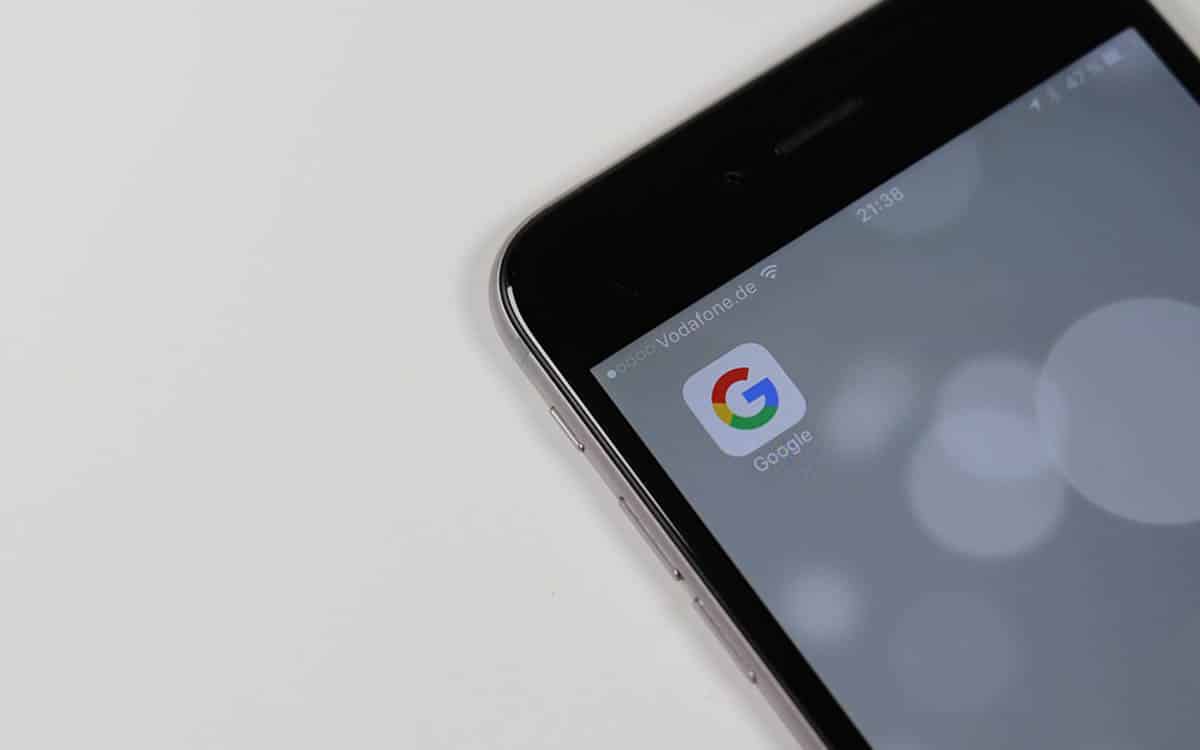
Θέλετε να μάθετε περισσότερα για ένα μέρος ή ένα όμορφο τοπίο από το οποίο έχετε μια φωτογραφία ? Ή σε έναν χαρακτήρα δεν γνωρίζετε το όνομα ? Οι μηχανές αναζήτησης μπορούν να σας βοηθήσουν να γνωρίσετε πολύ περισσότερα από ό, τι θα μπορούσατε να φανταστείτε. Η Google είναι ο φίλος σας για να αναζητήσετε προσβάσιμες πληροφορίες στον ιστό με μια σουίτα λέξεων. Αλλά αυτό που πολλοί αγνοούν είναι ότι η μηχανή αναζήτησης επιτρέπει επίσης να φτιάξετε ένα Αντίστροφη αναζήτηση εικόνας.
Τι είναι μια αντίστροφη αναζήτηση εικόνων ?
Επίσης λέγεται αναζήτηση εικόνων, Σας επιτρέπει να βρείτε πληροφορίες σχετικά με μια εικόνα ή απλά να αναζητήσετε την πηγή της στο Διαδίκτυο, εισάγοντάς την σε μια μηχανή αναζήτησης. Αυτό σας επιτρέπει επίσης να βρείτε παρόμοιες εικόνες στο διαδίκτυο, αν ψάχνετε για γραφικά στο ίδιο είδος.
Για παράδειγμα, αν ψάχνετε για το όνομα ενός από τα όμορφα τοπία στην ταπετσαρία στα Windows 10 ή Windows 11, απλά πρέπει να φτιάξετε ένα στιγμιότυπο οθόνης και στη συνέχεια να φορτώσετε την εικόνα στο Google Images. Εάν ο τόπος έχει ακριβή ταυτοποίηση, η μηχανή αναζήτησης θα την εμφανίσει ενώ παρουσιάζει περισσότερες εικόνες σε εσάς.
Πώς να εκτελέσετε μια ανεστραμμένη αναζήτηση εικόνων στο Google ?
Με το Google Images, μπορείτε να κάνετε μια ανεστραμμένη αναζήτηση εικόνων στον υπολογιστή κάνοντας κλικ στο εικονίδιο με τη μορφή κάμερας μέσα στη γραμμή αναζήτησης:
- Τα λέμε στη διεύθυνση εικόνες.Google.Fr Από το πρόγραμμα περιήγησής σας
- Κάντε κλικ στο εικονίδιο ΦΩΤΟΓΡΑΦΙΚΗ ΜΗΧΑΝΗ Δεξιά, μέσα στη γραμμή αναζήτησης
- Εδώ έχετε δύο δυνατότητες: Εισαγάγετε τη διεύθυνση URL της εικόνας εάν το βρήκατε σε έναν ιστότοπο (Επικολλήστε τη διεύθυνση URL της εικόνας) Στη συνέχεια, κάντε κλικ στο κουμπί Αναζήτηση εικόνων. Ή να φορτώσετε την εικόνα τοπικά από τον σκληρό σας δίσκο πηγαίνοντας στην καρτέλα εισαγάγετε μια εικόνα.
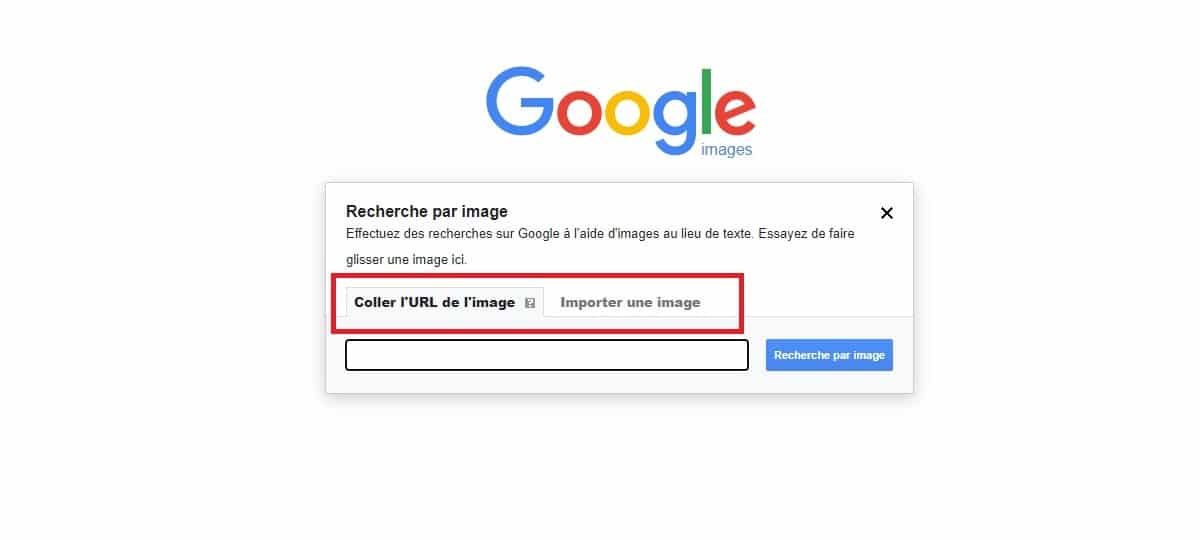
Μόλις εισαχθεί η εικόνα, η Google θα την αναζητήσει στον ιστό. Εάν υπάρχει, η μηχανή αναζήτησης θα παρουσιάσει τις τοποθεσίες στις οποίες έχει δημοσιευθεί. Διαφορετικά, θα προσπαθήσει να εμφανίσει παρόμοιες εικόνες. Εάν η εικόνα περιέχει ένα αναγνωρίσιμο μέρος ή μια γνωστή προσωπικότητα / χαρακτήρα, μπορείτε επίσης να δείτε το όνομά του.
Πώς να εκτελέσετε μια ανεστραμμένη αναζήτηση εικόνων στο Google από ένα smartphone ?
Η εικόνα Google δεν είναι προσβάσιμη από το πρόγραμμα περιήγησης των smartphones. Εισάγοντας τη διεύθυνση εικόνας.Google.com, το εικονίδιο που επιτρέπει να αναζητήσετε ένα οπτικό δεν είναι διαθέσιμο. Υπάρχει όμως ένα τέχνασμα για να παρακάμψετε αυτόν τον περιορισμό. Απλώς εμφανίστε τη σελίδα στην έκδοση PC. Για να γινει αυτο :
- Παω σε εικόνες.Google.com Από την έκδοση του κινητού του Chrome
- Πατήστε τα τρία κατακόρυφα σημεία στην κορυφή, δεξιά
- Έπειτα πατήστε Έκδοση υπολογιστή Για να ενεργοποιήσετε την προβολή PC
- Εμφανίζεται τώρα το εικονίδιο με τη μορφή κάμερας. Ακολουθήστε τις οδηγίες που παρουσιάστηκαν στην προηγούμενη ενότητα για να πραγματοποιήσετε μια ανεστραμμένη αναζήτηση εικόνων.
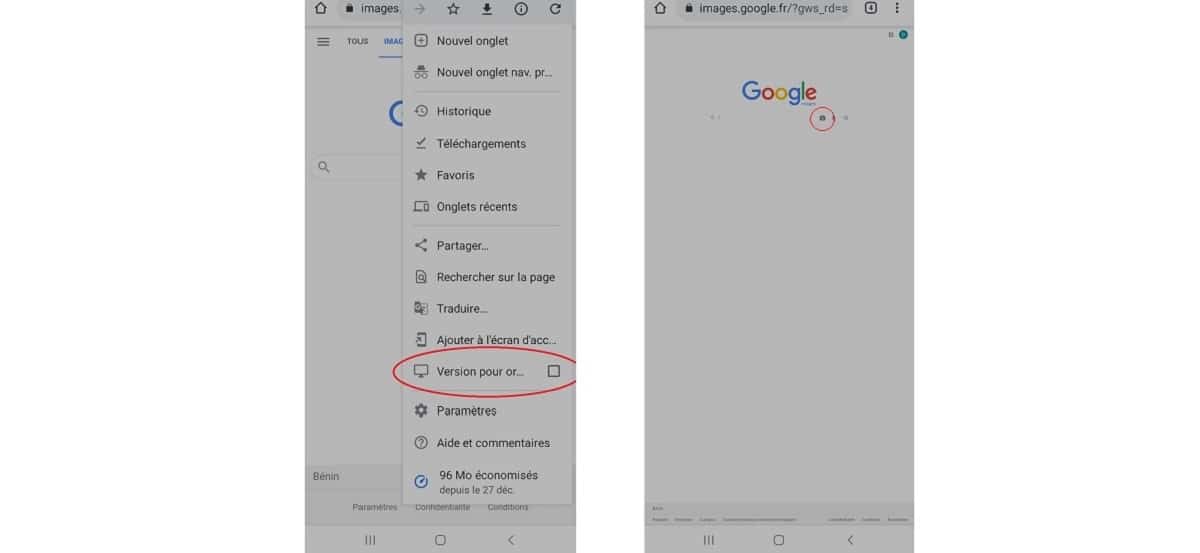
Πώς να εκτελέσετε μια ανεστραμμένη αναζήτηση εικόνων με φακό Google
Σίγουρα ξέρεις Φακός Google, Εφαρμογή αναγνώρισης εικόνων της Google. Εδώ είναι το αρχείο μας για να κατανοήσουμε τη λειτουργία του. Προσφέρει άλλες δυνατότητες αναζήτησης εικόνων τόσο στο smartphone όσο και στον υπολογιστή. Με την άφιξη του φακού Google, η ανεστραμμένη αναζήτηση εικόνας πηγαίνει ακόμη περισσότερο. Η αναγνώριση εικόνας που τροφοδοτείται από την τεχνητή νοημοσύνη καθιστά δυνατή την επέκταση των δυνατοτήτων, ειδικά στο smartphone.
Μπορείτε έτσι να αποκτήσετε το όνομα ενός ζώου ή ενός αναγνωρίσιμου αντικειμένου που λαμβάνεται στη φωτογραφία. Στο Android, όπως στο iPhone, το Google Lens είναι προσβάσιμο από την εφαρμογή Google.
- Ανοίξτε την εφαρμογή Google.
- Πατήστε το εικονίδιο με τη μορφή κάμερας στα δεξιά της γραμμής αναζήτησης.
- Μπορείτε να φορτώσετε μια εικόνα από τη γκαλερί για να αποκτήσετε πληροφορίες σχετικά με αναγνωρίσιμα αντικείμενα ή να διατηρήσετε το θέμα με στόχο την κάμερα για αναγνώριση πραγματικού χρόνου.
Η λειτουργία Google Lens είναι επίσης διαθέσιμη στο Chrome. Κάντε δεξί κλικ σε μια εικόνα στον υπολογιστή ή τη μεγάλη υποστήριξη στο smartphone (iPhone, Android) και, στη συνέχεια, επιλέξτε την επιλογή Αναζητήστε την εικόνα με φακό Google.
- Μοιραστείτε μετοχή ->
- Tweeter
- Μερίδιο
- Αποστολή σε έναν φίλο



